在Windows上安装Docker桌面
预计阅读时间:6分钟
欢迎使用适用于Windows的Docker桌面。此页面包含有关Windows的Docker桌面系统要求,下载URL,安装说明和自动更新的信息。
通过下载Docker Desktop,您同意Docker软件最终用户许可协议和Docker数据处理协议的条款。
系统要求
您的Windows计算机必须满足以下要求才能成功安装Docker Desktop。
WSL 2后端
- Windows 10 64位:家庭版,专业版,企业版或教育版1903版(内部版本18362或更高版本)。
- 在Windows上启用WSL 2功能。有关详细说明,请参阅 Microsoft文档。
-
要在Windows 10上成功运行WSL 2,需要满足以下硬件先决条件:
- 具有二级地址转换(SLAT)的64位处理器
- 4GB系统内存
- 必须在BIOS设置中启用BIOS级硬件虚拟化支持。有关更多信息,请参见 虚拟化。
- 下载并安装Linux内核更新程序包。
Hyper-V后端和Windows容器
-
Windows 10 64位:专业版,企业版或教育版(内部版本17134或更高版本)。
对于Windows 10 Home,请参阅WSL 2后端的系统要求。
- 必须启用Hyper-V和Containers Windows功能。
-
要在Windows 10上成功运行Client Hyper-V,需要满足以下硬件先决条件:
- 具有二级地址转换(SLAT)的64位处理器
- 4GB系统内存
- 必须在BIOS设置中启用BIOS级硬件虚拟化支持。有关更多信息,请参见 虚拟化。
笔记
Docker在Windows 10上仍支持Microsoft的服务时间表内的那些版本,而在Windows上支持Docker Desktop 。
安装程序中包含的内容
泊坞窗桌面安装包括码头工人引擎,多克尔CLI客户端,多克尔撰写, 公证, Kubernetes和凭证助手。
使用Docker Desktop创建的容器和映像在安装它的机器上的所有用户帐户之间共享。这是因为所有Windows帐户都使用相同的VM来构建和运行容器。请注意,使用Docker Desktop WSL 2后端时,无法在用户帐户之间共享容器和图像。
嵌套虚拟化方案(例如在VMWare或Parallels实例上运行Docker桌面)可能会起作用,但不能保证。有关更多信息,请参阅在嵌套虚拟化方案中运行Docker Desktop。
关于Windows容器
寻找有关使用Windows容器的信息?
- Windows和Linux容器 之间的切换描述了如何在Docker Desktop中在Linux和Windows容器之间进行切换,并为您提供了上述教程。
- Windows容器入门(实验) 提供了有关如何在Windows 10,Windows Server 2016和Windows Server 2019上设置和运行Windows容器的教程。它向您展示了如何将MusicStore应用程序与Windows容器一起使用。
- 适用于Windows的Docker容器平台文章和Docker网站上的博客文章。
在Windows上安装Docker桌面
-
双击Docker Desktop Installer.exe运行安装程序。
如果尚未下载安装程序(
Docker Desktop Installer.exe),则可以从 Docker Hub进行下载。它通常会下载到您的Downloads文件夹中,或者您可以从Web浏览器底部的“最近下载”栏中运行它。 -
出现提示时,请确保在“配置”页面上选择了“启用Hyper-V Windows功能或为WSL 2安装所需的Windows组件”选项。
-
按照安装向导上的说明授权安装程序并继续进行安装。
-
安装成功后,单击“关闭”以完成安装过程。
-
如果您的管理员帐户与用户帐户不同,则必须将该用户添加到docker-users组。以管理员身份运行计算机管理,然后导航到本地用户和组>组> docker-users。右键单击以将该用户添加到该组。注销并重新登录,以使更改生效。
启动Docker Desktop
Docker Desktop在安装后不会自动启动。要启动Docker Desktop,请搜索Docker,然后在搜索结果中选择Docker Desktop。
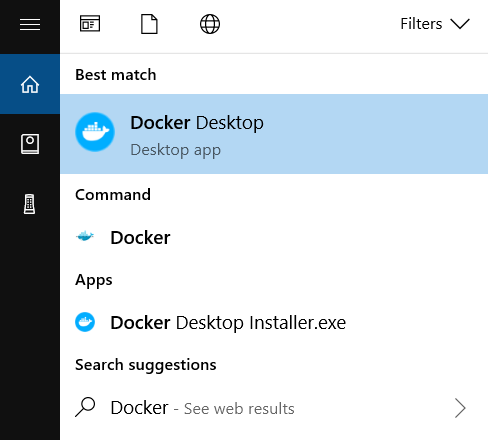
当状态栏中的鲸鱼图标保持稳定时,Docker桌面将运行,并且可以从任何终端窗口访问。
![]()
如果“鲸鱼”图标隐藏在“通知”区域中,请单击任务栏上的向上箭头以显示它。要了解更多信息,请参阅Docker设置。
初始化完成后,Docker Desktop将启动入门教程。本教程包括一个简单的练习,以构建示例Docker映像,将其作为容器运行,将映像推送并保存到Docker Hub。
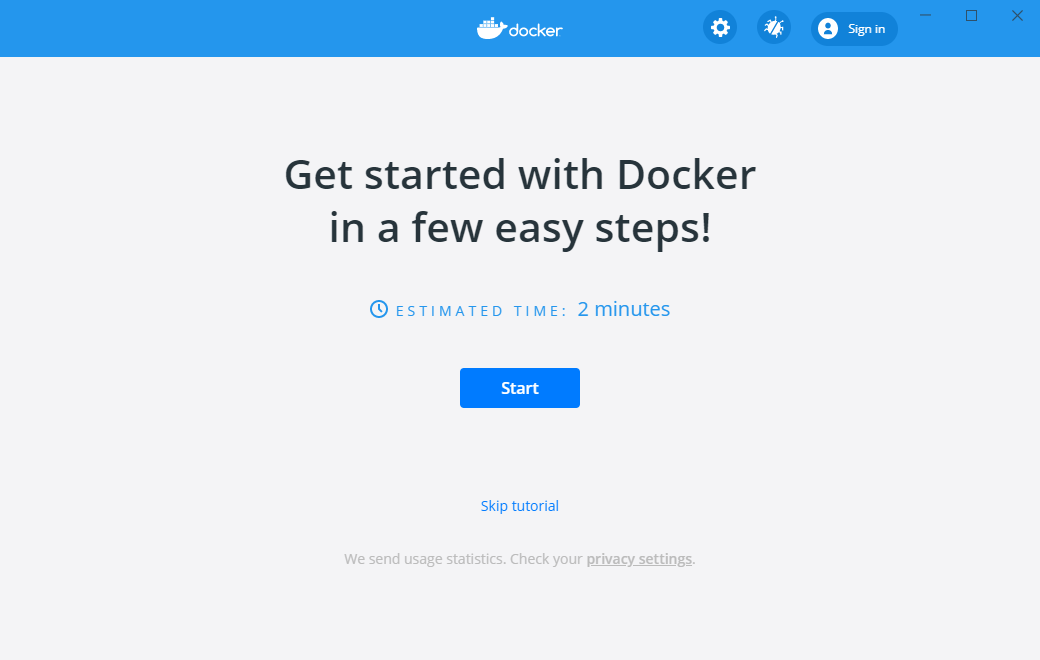
恭喜你!您现在可以在Windows上成功运行Docker Desktop。
如果您想重新运行本教程,请转到Docker Desktop菜单,然后选择Learn。
自动更新
从Docker Desktop 3.0.0开始,对Docker Desktop的更新将作为以前版本的增量更新自动提供。
当有可用更新时,Docker Desktop将显示一个图标,以指示较新版本的可用性。只要方便,您都可以在后台开始下载更新。
下载完成后,您所需要做的就是单击“更新”,然后从Docker菜单重新启动。这将安装最新的更新并重新启动Docker Desktop,以使更改生效。
卸载Docker Desktop
要从Windows机器上卸载Docker Desktop,请执行以下操作:
- 从Windows开始菜单中,选择设置>应用程序>应用程序及功能。
- 从“应用程序和功能”列表中选择Docker Desktop,然后选择“卸载”。
- 单击卸载以确认您的选择。
重要的
卸载Docker Desktop会破坏机器本地的Docker容器,图像,卷和其他与Docker相关的数据,并删除应用程序生成的文件。请参阅“备份和还原数据” 部分,以了解如何在卸载之前保留重要数据。
接下来要去哪里
- 入门介绍适用于Windows的Docker桌面。
- Docker入门是一个教程,它教您如何部署多服务堆栈。
- 故障排除描述了常见问题,解决方法以及如何获得支持。
- 常见问题解答提供常见问题的答案。
- 发行说明列出了与Docker Desktop版本相关的组件更新,新功能和改进。
- 备份和还原数据提供了有关备份和还原与Docker相关的数据的说明。